自救一:安全模式
如果你的手机中保存着很多重要数据,可以考虑通过“安全模式”解决遇到的系统或软件问题。
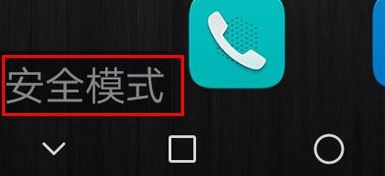
使用方法:在关机状态下开机,在开机过程中连续短按音量下键直到进入系统,当桌面左下角出现“安全模式”提示的字样就说明进入安全模式了,想退出该模式只需正常重启手机。
在安全模式下,系统会屏蔽你所安装的所有第三方和非系统级APP,在这个模式下我们可以判断故障是系统本身引起还是第三方APP引起。如果手机是因为安装了某个APP后才出现反复重启问题,在安全模式的“设置→应用管理”中卸载可疑APP即可。只是,退出安全模式后桌面的图片排序会被打乱,所以建议大家养成定期备份桌面图标布局的习惯。
理论上,只要系统版本在Android 4.1以上的手机就都支持安全模式,只是很多手机厂商选择将其屏蔽了,如果没有屏蔽进入方法也存在差别。
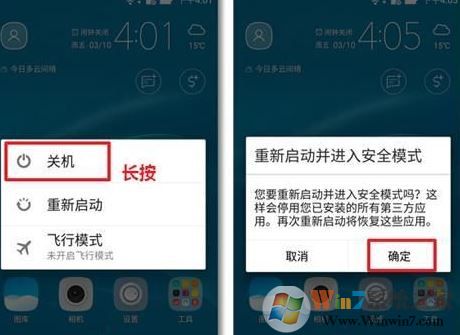
比如华硕手机开机时在ASUS logo出现后一直按住【音量向下键】就能进入安全模式。在开机状态时,长按电源键,轻触并按住对话框中的 【关机】 选项,接着会跳出【重新启动进入安全模式】的窗口,点选 【确定】后即可重新启动进入安全模式。至于其他品牌,大家可以自行搜索。
自救二:恢复出厂设置
当手机出现问题时,如果手机里没有太过重要的数据(如微信QQ聊天记录、单机游戏存档),选择恢复出厂设置是最佳解决方案。不过,如果手机刚开机就卡顿或死机重启,连进入系统设置的机会都没有,则可考虑借助Recovery模式加以实现,如下图所示:

使用方法:关机状态下,长按电源键和音量上键开机,出现开机画面时松开电源键,几秒后再松开音量键就可以进入Recovery模式了。
在Recovery模式下我们可以跳过系统,直接一键恢复出厂设置和清除CACHE分区(也就是所谓的“双清”)。这项操作会删除你所安装的所有APP和相关的设置信息,仅保留存储卡内拍摄的照片视频等文件。
所有Android手机都自带Recovery模式,操作方法和华为手机类似。
自救三:eRecovery恢复系统
刷机有风险,大家在刷机前一定要做好备份才行哦!
当手机出现问题,哪怕恢复出厂设置都无解时,则可尝试通过华为手机特色的eRecovery恢复系统加以解决,如下图所示:

使用方法:手机关机状态下连接电脑,电源键和音量上键开机就能进入eRecovery模式。但使用前要确保手机曾连接过当前的WLAN网络环境,因为eRecovery模式需要用到Wi-Fi联网下载。
在eRecovery模式中我们可以一键下载当前手机最新的固件版本并进行覆盖升级,从而解决系统层面遇到的各种问题。可惜,这个功能并非所有Android手机都支持。
自救四:Hisuite强制升级
如果eRecovery模式无法联网,就需要用到安装有Hisuite软件的电脑了。
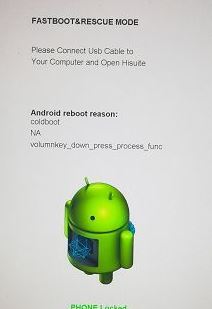
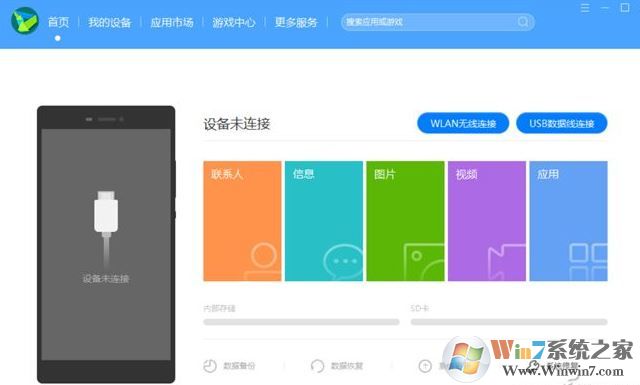
使用方法:在电脑上安装并运行Hisuite软件,手机连接电脑。在手机关机状态下长按电源键和音量下键开机进入FASTBOOT模式,点击Hisuite手机助手的“系统修复→继续→开始修复”进行修复即可。
所有Android手机都能进入FASTBOOT模式,而华为手机通过Hisuite软件修复系统的操作在行业里又称“线刷”。基本每个Android手机品牌都有自家的线刷软件,比如三星手机就使用odin,是用来救砖的良药。
以上便是winwin7小编给大家介绍的关于安卓手机出错的修复方法!
以上便是winwin7小编给大家介绍的关于安卓手机出错的修复方法!